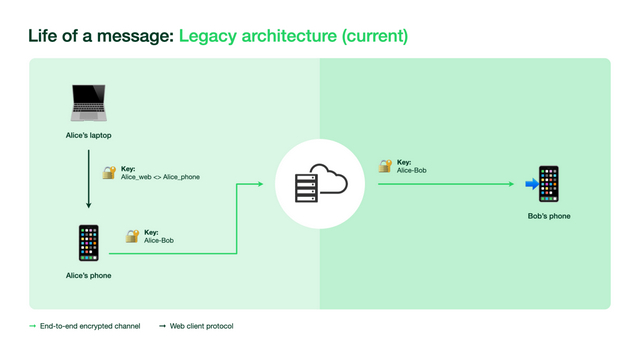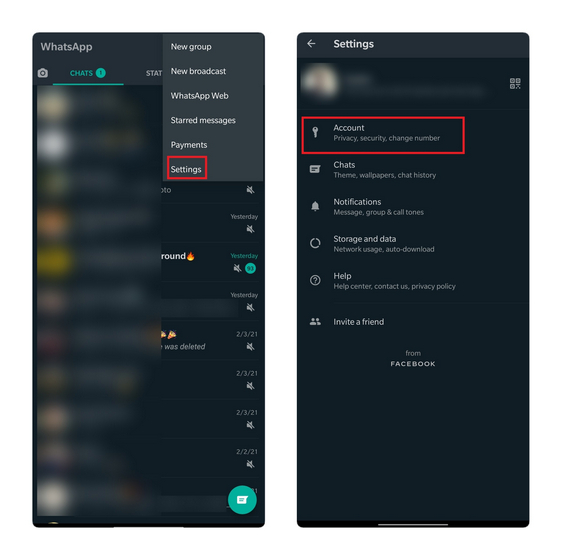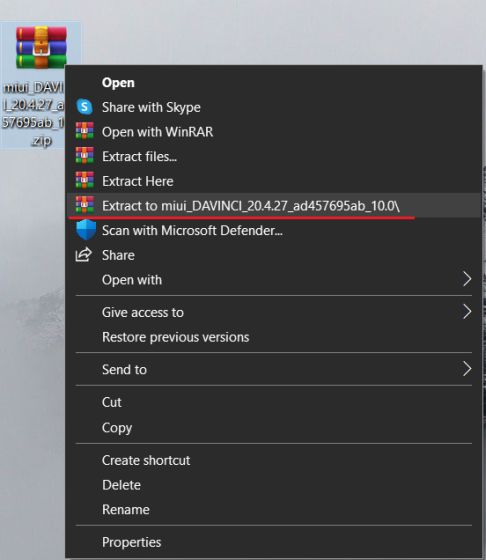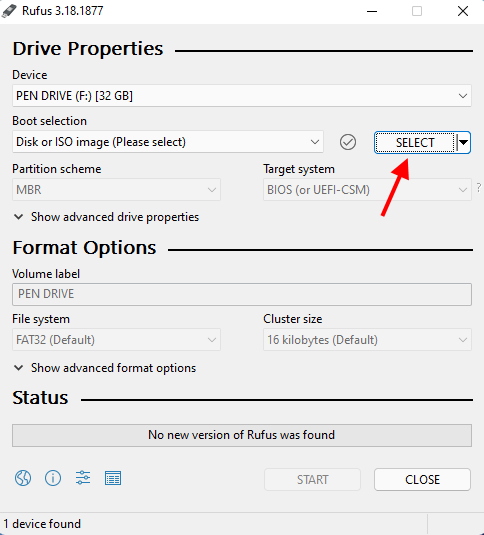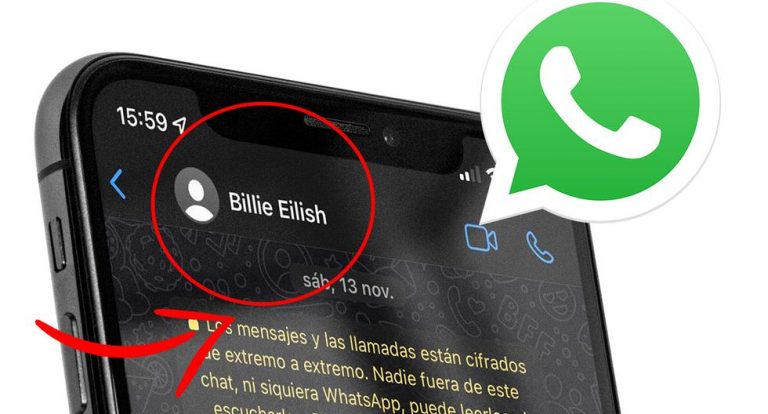Как искать недавно закрытые вкладки в Chrome и Edge
Возможно, вам уже известно сочетание клавиш Ctrl + Shift + T, которое можно использовать для восстановления недавно закрытых вкладок. Однако этот ярлык неудобен, если вы ищете конкретную веб-страницу, которую недавно закрыли. В качестве решения этой проблемы веб-браузеры добавили способы, позволяющие пользователям выполнять поиск по недавно закрытым вкладкам. В этой статье вы узнаете, как это сделать в двух самых популярных веб-браузерах, то есть в Google Chrome и Microsoft Edge.
Поиск недавно закрытых вкладок в Chrome и Edge
Поиск недавно закрытых вкладок в Chrome
1. Откройте меню поиска вкладок, щелкнув стрелку вниз в правом верхнем углу Chrome. Вы также можете использовать сочетание клавиш Ctrl + Shift + A для доступа к этому разделу.
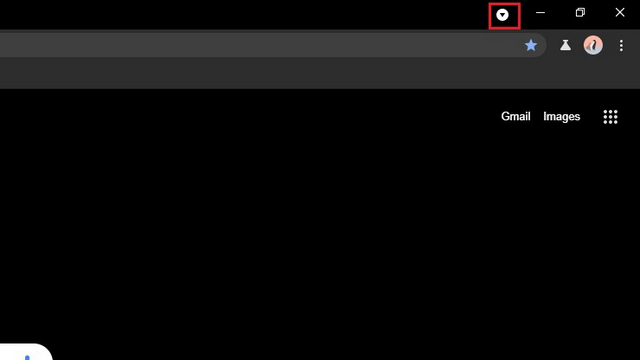
2. Вы заметите, что в Chrome теперь есть отдельный раздел для недавно закрытых вкладок в меню поиска вкладок. Как первый обнаружено Techdows, эта функция появилась в недавнем обновлении Chrome Canary, и я тестирую ее на Chrome Canary версии 91.0.4466.2. Мы могли ожидать, что Google представит его на стабильном канале Chrome в ближайшие недели.
Программы для Windows, мобильные приложения, игры - ВСЁ БЕСПЛАТНО, в нашем закрытом телеграмм канале - Подписывайтесь:)
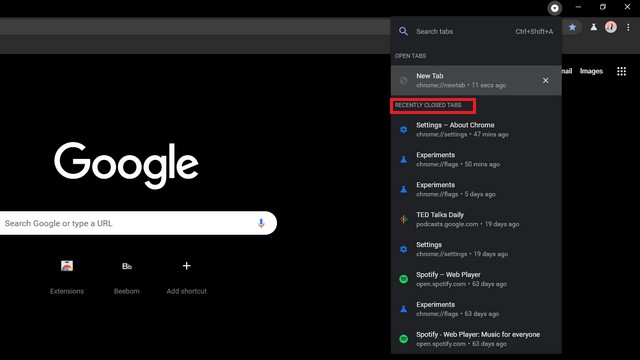 3. Теперь все, что вам нужно сделать, это ввести релевантные ключевые слова в поле поиска, чтобы открыть недавно закрытую страницу. Для этого щелкните текстовое поле «Поиск на вкладках» и начните вводить имя веб-сайта, который хотите повторно открыть. Затем вы можете щелкнуть результат, чтобы открыть эту веб-страницу.
3. Теперь все, что вам нужно сделать, это ввести релевантные ключевые слова в поле поиска, чтобы открыть недавно закрытую страницу. Для этого щелкните текстовое поле «Поиск на вкладках» и начните вводить имя веб-сайта, который хотите повторно открыть. Затем вы можете щелкнуть результат, чтобы открыть эту веб-страницу.
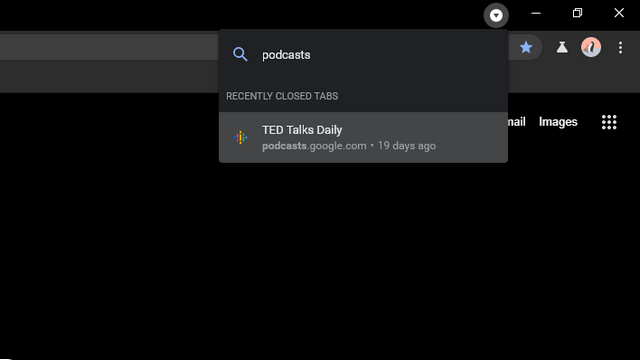
Поиск недавно закрытых вкладок на Edge
1. Откройте Edge и откройте всплывающее окно истории, нажав кнопку истории. Вы также можете использовать сочетание клавиш Ctrl + H, чтобы открыть его, или получить доступ к истории из горизонтального меню из трех точек.
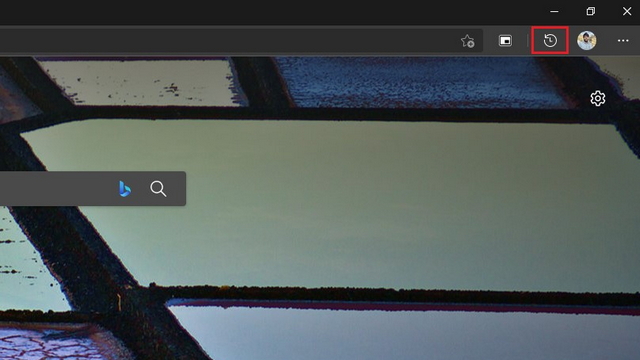
2. Когда появится всплывающее окно, перейдите в раздел «Недавно закрытые». Здесь вы также можете увидеть все недавно закрытые вкладки, в том числе вкладки с других устройств, на которых вы используете Edge.
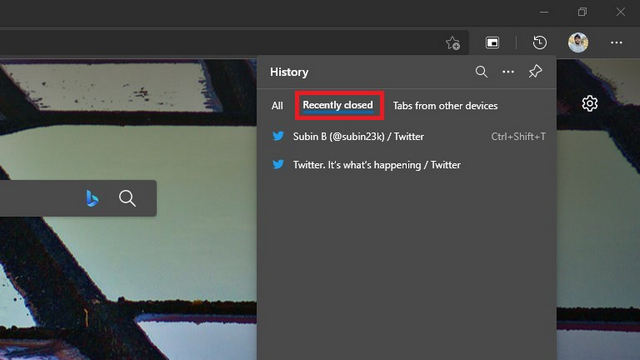
3. Нажмите кнопку поиска вверху и введите ключевое слово нужной страницы, чтобы найти ее. Когда появятся результаты, щелкните, чтобы повторно открыть веб-сайт.

Находите недавно закрытые веб-страницы с легкостью
Таким образом, вы можете легко искать недавно закрытые вкладки в Chrome и Edge. Чтобы получить больше таких советов, ознакомьтесь с нашей статьей о лучших советах и приемах Chrome. Если вы недавно перешли на Microsoft Edge, вам следует прочитать нашу статью о лучших флагах Edge, чтобы найти и включить некоторые полезные новые функции.